사용자 지정 WordPress 사용자 등록 양식을 만드는 방법은 무엇입니까?
게시 됨: 2023-01-10WordPress에서 사용자 정의 사용자 등록 양식을 만드는 방법이 궁금하십니까? 귀하의 대답이 '예'라면 이 문서는 귀하를 위한 것입니다.
사용자 등록은 모든 WordPress 웹사이트가 성장하고 성공하기 위해 필요한 필수 기능 중 하나입니다. 그러나 WordPress에서 제공하는 기본 옵션은 아름답고 강력한 사용자 등록 양식을 만들 만큼 유연하지 않습니다.
WordPress 전문가가 사용자 지정 사용자 등록 양식을 쉽게 만들기 위한 여러 솔루션을 제공하므로 걱정할 필요가 없습니다.
따라서 이 게시물은 특히 초보자를 위해 WordPress에서 이러한 사용자 지정 사용자 등록 양식/페이지를 만드는 데 대한 완전한 자습서입니다.
따라서 WordPress 사용자 등록이 무엇인지 아는 것부터 시작하겠습니다.
WordPress 사용자 등록이란 무엇입니까?
쉽게 말해 워드프레스 사용자 등록은 워드프레스에서 제공하는 멤버십 옵션에 유용한 기능입니다. 귀하의 웹사이트 방문자가 귀하의 사이트에 가입자 또는 기타로 등록 할 수 있습니다. 웹사이트 소유자는 새로 등록된 사용자에게 할당할 특정 사용자 역할을 결정할 수 있습니다.
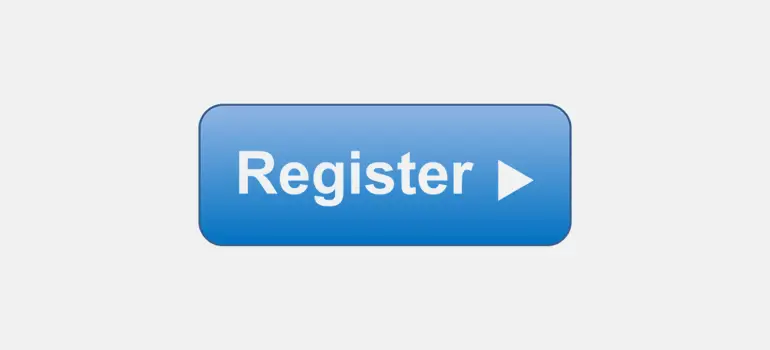
의심할 여지 없이 귀하의 웹사이트 방문자는 귀하가 가질 수 있는 가장 귀중한 자산이며 그들의 의견이 가장 중요합니다. 따라서 그들에게 별도의 사용자 공간을 제공하는 것은 확실히 보람이 있습니다.
따라서 사용자 등록의 일반적인 논리는 웹 사이트에서 충성도가 높은 방문자에게 특정 공간을 제공하는 것입니다. 귀하의 사이트를 보다 대화식이고 사용자 친화적으로 만들 수 있습니다.
사용자 등록을 통해 방문자에게 사이트에 대한 일종의 멤버십을 제공하고 특정 작업(게시물에 댓글 달기, 기사 기고, 리뷰 등)을 허용할 수 있습니다.
게다가 사용자 이메일을 수집하고 등록된 사용자에게 흥미로운 콘텐츠를 보낼 수 있습니다. 네트워크 가입을 환영하는 간단한 뉴스레터, 일부 할인 쿠폰, 축제 행사, 최근 제품 출시에 대한 정보 등이 될 수 있습니다.
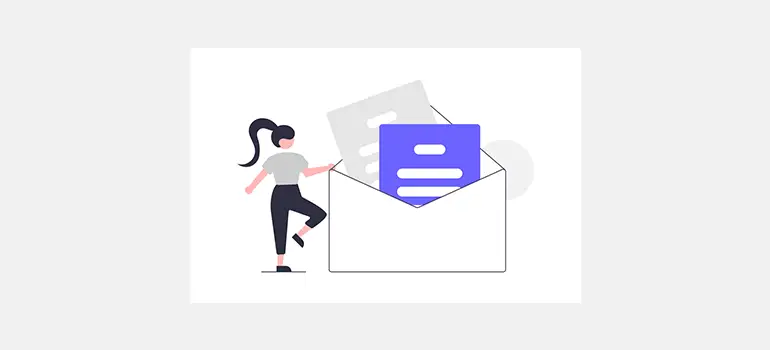
이렇게 하면 귀하와 귀하의 사이트 사용자 간의 유대를 강화하여 온라인 비즈니스를 성장시키는 데 도움이 됩니다.
다음 섹션에서는 WordPress 사용자 등록이 필수적인 이유에 대해 자세히 설명합니다.
사용자가 WordPress 사이트에 등록하도록 허용하는 이유는 무엇입니까?
위에서 살펴본 바와 같이 사용자 등록을 허용하는 가장 근본적인 이유는 워드프레스 사이트에서 멤버십 기능을 허용하기 위함입니다.
하지만 그게 다가 아닙니다. 사실상 강력한 사용자 등록 양식으로 훨씬 더 많은 일을 할 수 있습니다. 그러나 이러한 양식은 사용자 정의로 작성해야 합니다. 기본 옵션으로는 이상적으로 완전한 사용자 등록 양식/페이지를 만들 수 없습니다.
예를 들어 사용자 정의로 만든 WooCommerce 사용자 등록 양식을 사용하면 사용자가 배송 및 청구 주소도 포함하도록 허용할 수 있습니다.
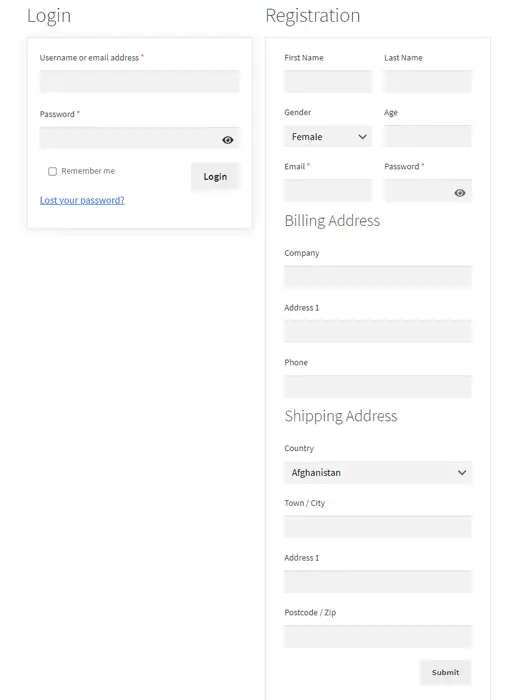
따라서 사용자 지정 등록 양식을 사용하여 WooCommerce 사이트에 사용자를 등록하면 긴 체크아웃 프로세스의 불편함을 없앨 수 있습니다. 온라인 상점을 소유하고 있는 경우 장바구니 포기를 방지하는 데 매우 유용합니다.
글쎄, 그것은 빙산의 일각에 불과합니다. 따라서 여기에서 강력한 사용자 등록 양식/페이지를 만드는 다른 이점이 무엇인지 빠르게 확인하겠습니다.
i) 이메일 목록 늘리기
아름답게 디자인된 맞춤형 사용자 등록 페이지는 신규 방문자를 포함하여 웹사이트 방문자가 귀하의 사이트에 등록 하도록 설득하는 데 중요한 역할을 할 수 있습니다.
이메일 목록이 늘어나면 마케팅 목적으로 이메일 목록을 활용할 수 있습니다. 아름다운 뉴스레터를 만들어 등록된 사용자에게 보낼 수 있습니다. 이렇게 하면 사용자에게 다가가는 동시에 사이트를 홍보할 수 있습니다.
ii) 사용자 참여 및 상호 작용 증가
이상적인 맞춤형 등록 양식은 등록된 사용자를 위한 전용 공간도 제공합니다. 예를 들어, 그들은 자신의 사용자 프로필을 만들고, 세부 정보를 관리하고, 할당된 사용자 역할이 허용하는 한 가능한 방식으로 사이트에 기여할 수 있습니다.
이렇게 하면 사용자가 사이트에 더 많이 참여하여 궁극적으로 상호 작용이 향상됩니다.
iii) 귀하의 사이트를 개선하기 위해 귀하의 방문자를 더 잘 알 수 있습니다.
사용자 지정 사용자 등록 양식을 사용하면 여러 필드를 만들고 더 많은 사용자 정보를 수집할 수 있습니다. 이렇게 수집된 정보는 사이트 방문자를 더 잘 알 수 있도록 도와줍니다. 따라서 사이트 개선을 위해 정보에 입각한 결정을 내릴 수 있습니다.
iv) 게스트 블로깅에 이상적
귀하의 사이트에 콘텐츠 기여를 원하는 경우 사용자 등록은 이를 위한 이상적인 방법입니다. 선택한 사용자에게 기여자 역할을 제공하기만 하면 해당 사용자가 콘텐츠를 제출할 수 있습니다.
WordPress에서 사용자 등록을 활성화하는 방법은 무엇입니까? (기본 방법)
무엇보다 먼저 사용자가 프런트엔드 양식을 통해 등록할 수 있도록 허용해야 합니다. 이 옵션은 기본적으로 비활성화되어 있습니다. 따라서 활성화하려면 WordPress 대시보드에서 대시보드의 설정>>일반 으로 이동하십시오.
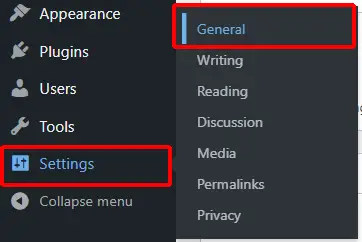
이제 일반 설정 페이지에 멤버십 옵션이 표시됩니다. 따라서 누구나 등록 가능 옵션에 체크 표시만 하면 됩니다.
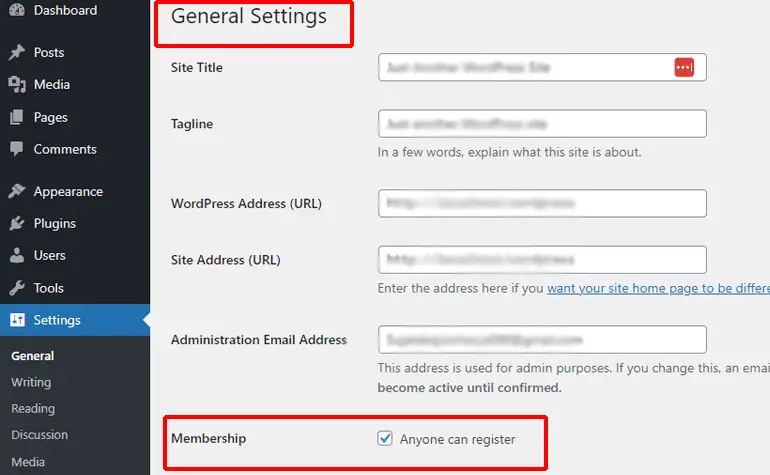
마찬가지로 멤버십 옵션 바로 아래에 새 사용자 기본 역할 옵션도 있습니다. 따라서 드롭다운 메뉴를 사용하여 사용자의 특정 역할을 정의할 수 있습니다. 그러나 신규 사용자에게 ' 구독자 ' 역할을 맡기는 것이 가장 좋습니다.
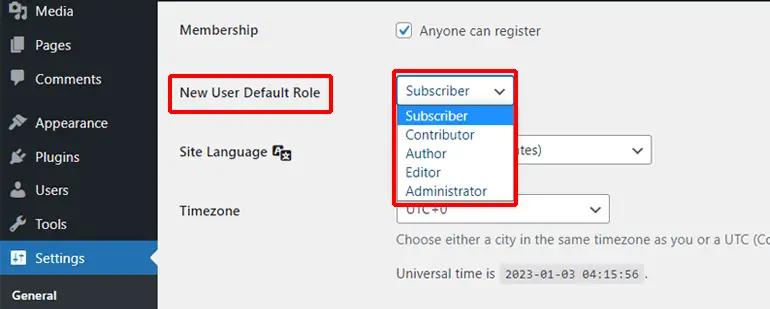
변경한 후에는 페이지 하단의 ' 변경 사항 저장 ' 버튼을 누르는 것을 잊지 마십시오.
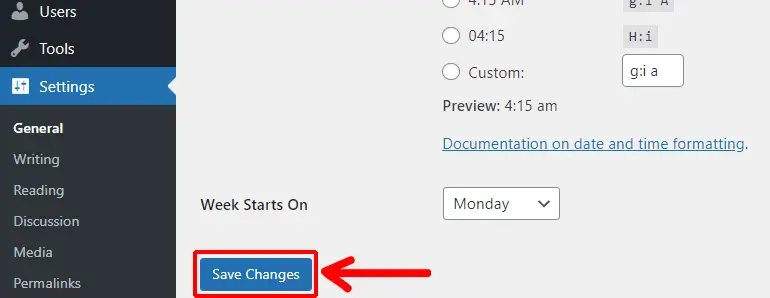
이를 통해 사용자는 이제 WordPress 사이트에 등록할 수 있습니다.
그러나 기본 사용자 등록 양식의 한 가지 문제점은 사용자가 기본 등록 옵션을 찾으려면 WP 로그인 URL을 찾아야 한다는 것입니다. 따라서 로그인 페이지를 찾는 방법을 모르는 경우 사용자에게 어려운 작업이 될 수 있습니다.
그럼에도 불구하고 메타 위젯을 사용하여 웹사이트의 프런트 엔드에 등록 링크를 표시하는 방법이 있습니다. 따라서 아래 단계에 따라 프런트 엔드에 링크를 둘 수 있습니다.
먼저 모양 >> 위젯 으로 이동합니다. 메타 위젯을 배치할 수 있는 모든 섹션이 표시됩니다. 이제 선택한 섹션의 더하기 아이콘을 누르고 메타 위젯을 검색하여 클릭합니다.
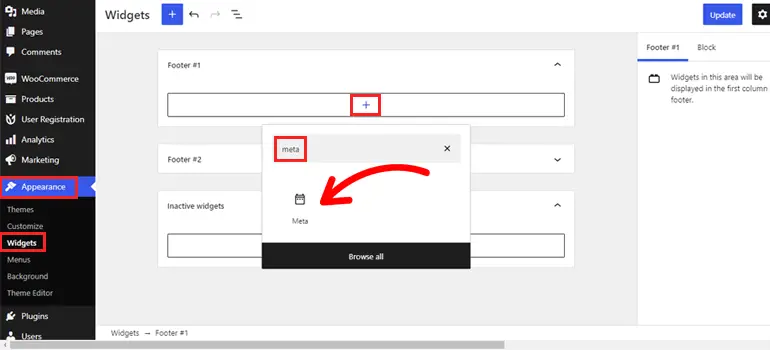
그러나 현재 사용 중인 WordPress 테마에 따라 사용 가능한 섹션이 다를 수 있음을 기억해야 합니다.
그런 다음 위젯에 제목을 지정하고 상단의 업데이트 버튼을 누르십시오.
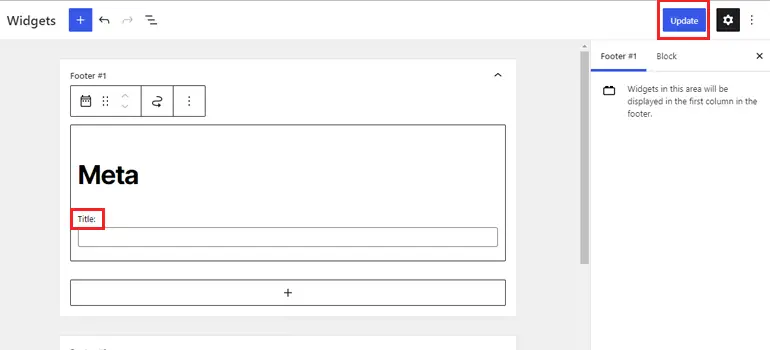
그런 다음 웹사이트 바닥글에 등록 링크가 있는 새로운 위젯이 있는 것을 볼 수 있습니다.
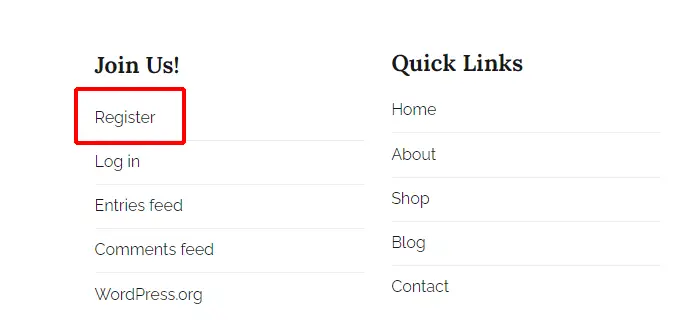
이제 방문자가 링크를 클릭할 때마다 등록 양식이 있는 페이지로 연결됩니다.
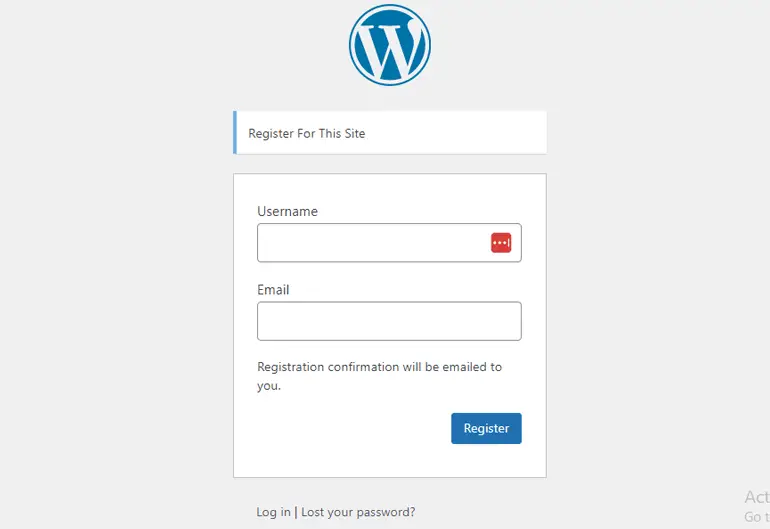
따라서 사용자 이름과 이메일 주소를 제공하면 로그인 확인 이메일을 받게 됩니다. 그게 다입니다.
기본 WordPress 등록 대 사용자 지정 등록(필요한 사항은 무엇입니까?)
귀하의 사이트에 사용자를 등록하는 데 사용할 WordPress 등록 양식(기본 또는 사용자 지정)이 무엇인지 혼란스럽습니까? 걱정할 필요 없어. 우리는 당신을 덮었습니다.
다행스럽게도 WordPress에는 사용자를 빠르고 쉽게 등록할 수 있는 기본 사용자 등록 기능이 있습니다. 타사 도구 및 플러그인이 필요하지 않은 간단한 기본 제공 사용자 등록 방법입니다.
기본 사용자 등록 양식 사용의 장단점은 다음과 같습니다.
장점
- 간편하고 쉽고 빠른 사용자 등록 방법입니다.
- 등록 및 로그인 양식을 수동으로 만들 필요가 없습니다.
- 등록 양식을 작성하기 위해 타사 플러그인 및 도구를 설치할 필요가 없습니다.
단점
- 사용자 이름과 사용자 이메일 주소만 수집할 수 있습니다. 추가 사용자 정보를 수집하기 위해 추가 양식 필드를 추가할 수 없습니다.
- 숙련된 개발자가 아니면 등록 및 로그인 양식을 사용자 정의할 수 없습니다.
- 관심 있는 섹션이나 페이지에 등록 양식을 추가할 수 없습니다.
반대로 WordPress에서는 등록 플러그인을 사용하여 WordPress에서 강력한 사용자 지정 등록 양식을 만들 수도 있습니다. 사용자 지정 등록 양식을 만들 때의 장점과 단점은 다음과 같습니다.
장점
- 사용자 정의 사용자 등록 양식을 사용하면 사용자 정의 양식 필드를 사용하여 추가 사용자 정보를 수집할 수 있습니다. 이는 사용자를 사이트에 등록하기 전에 사용자를 더 잘 이해하는 데 도움이 됩니다. 또한 사용자 정의 WooCommerce 등록 양식은 사용자의 결제 프로세스를 단순화하는 데 도움이 될 수도 있습니다.
- 사용자 지정 등록 양식은 또한 사이트 방문자가 어려움 없이 파일과 프로필 이미지를 업로드할 수 있도록 합니다.
- 사용자 등록 양식을 마음대로 사용자 정의할 수 있는 완전한 자유를 얻습니다.
- 사이트 어디에서나 사용자 지정 등록 양식을 표시할 수 있습니다.
- 잘 디자인된 사용자 지정 등록 양식은 신규 방문자를 포함하여 웹 사이트 방문자가 귀하의 사이트에 등록하도록 유인하는 데 중요한 역할을 합니다.
단점
- WordPress에서 사용자 지정 사용자 등록 양식을 만들려면 타사 플러그인 및 도구에 의존해야 합니다.
이제 귀하의 사이트에 어떤 사용자 등록 양식이 필요한지 명확히 해야 합니다.
간단한 것을 원한다면 WordPress 사이트에서 기본 사용자 등록 양식을 사용할 수 있습니다. 그러나 여러 필드와 더 많은 옵션을 원할 경우 직접 양식을 만들어야 합니다.
따라서 WordPress에서 사용자 지정 사용자 등록을 만드는 방법에 대한 단계별 가이드로 이동해야 합니다. 자, 뛰어들자!
WordPress에서 사용자 정의 사용자 등록 양식을 만드는 방법은 무엇입니까?
1단계: 사용자 지정 등록 양식에 가장 적합한 플러그인 선택
먼저 WordPress에서 사용자 정의 등록 양식을 생성하기 위해 가장 적합한 플러그인을 선택해야 합니다.
그리고 WordPress 등록 플러그인에 대해 이야기할 때 가장 많이 언급되는 이름 중 하나는 다름 아닌 WPeverest의 사용자 등록 플러그인입니다.
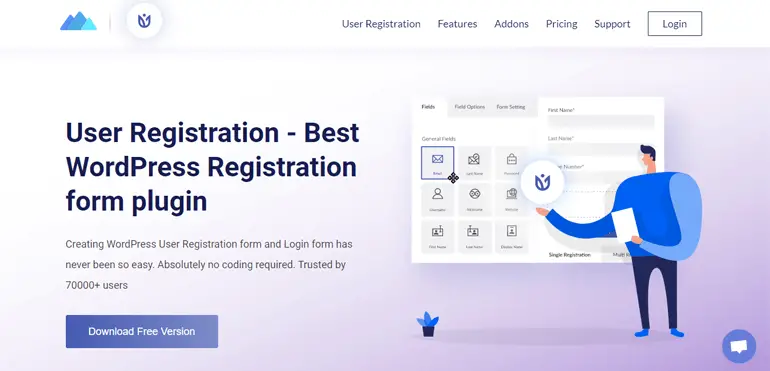
사용자 등록은 놀라운 사용자 정의 등록 및 로그인 양식을 구축하는 최고의 끌어서 놓기 양식 작성기 플러그인입니다. 매우 사용자 친화적이고 간단합니다. 따라서 코딩 기술이 없는 초보자도 이 플러그인을 사용하여 몇 분 안에 WordPress에서 아름다운 등록 양식을 만들 수 있습니다.
가장 중요한 점은 플러그인이 제한 없이 등록 양식에 추가할 수 있는 사용자 지정 필드(드롭다운, 다중 선택, 확인란 등) 배열을 제공한다는 것입니다. 여기에 추가하기 위해 등록 양식에 대한 무제한 사용자 정의 옵션도 제공합니다.
또한 WooCommerce 통합 애드온을 사용할 수 있으므로 이 플러그인을 WooCommerce에 완벽하게 사용할 수 있습니다.
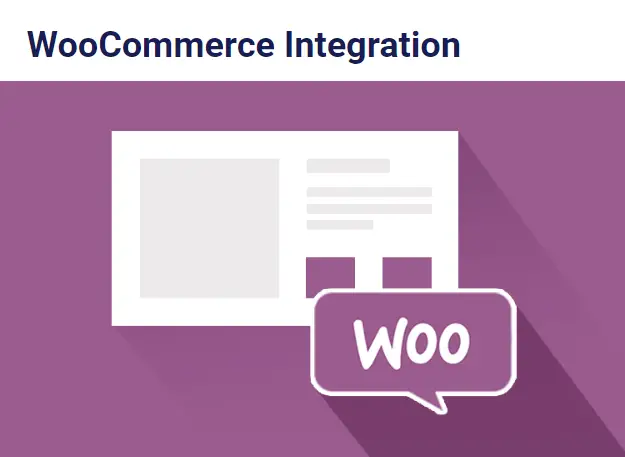
청구 및 배송 주소와 같은 추가 사용자 정보가 포함된 포괄적인 WooCommerce 등록 양식을 만들 수 있습니다. 따라서 등록된 사용자의 주소 데이터가 자동으로 검색되므로 체크아웃 프로세스가 쉬워집니다.
그 외에도 사용자 등록 플러그인을 선택해야 하는 다른 이유는 다음과 같습니다.
- 내장 로그인 양식
- 등록 양식을 위한 무료 및 프리미엄 사전 제작 템플릿
- 잘 설계된 사용자 프로필 계정
- 사용자 역할 및 기능 할당
- 관리자와 사용자 모두를 위한 이메일 알림
- 스팸 보호를 위한 Google reCaptcha
또한 사용자 등록은 프리미엄 플러그인입니다. 즉, 무료 버전과 프리미엄 버전 모두에서 사용할 수 있습니다. 따라서 WordPress 플러그인 저장소에서 무료 버전을 쉽게 다운로드하고 공식 사이트에서 프리미엄 버전을 구입할 수 있습니다. 가장 저렴한 가격은 $99/년부터 시작합니다.
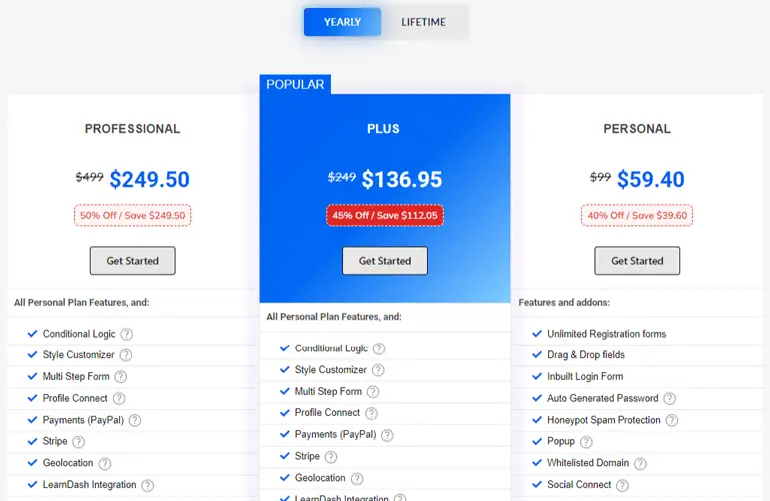
2단계: 사용자 등록 플러그인 설치 및 활성화
이제 사용할 플러그인을 알았으므로 사이트에 플러그인을 설치할 차례입니다. 따라서 대시보드에서 플러그인>> 새로 추가 로 이동하십시오.
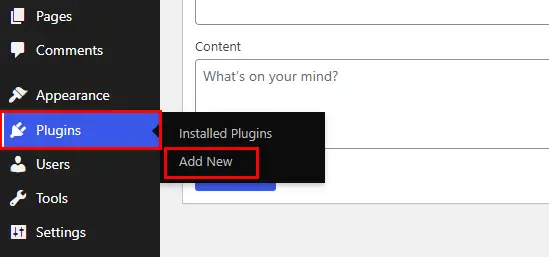
그런 다음 오른쪽 상단의 검색 창에 사용자 등록 을 입력하십시오. 플러그인이 나타나면 지금 설치 버튼을 클릭합니다.
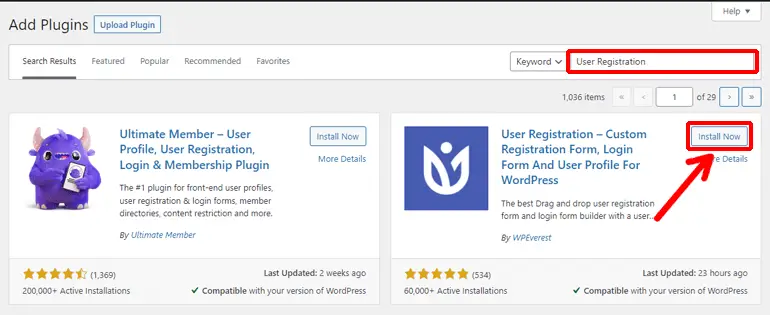
성공적인 설치 직후 플러그인 활성화 버튼을 클릭하여 사이트에서 플러그인을 활성화하십시오.
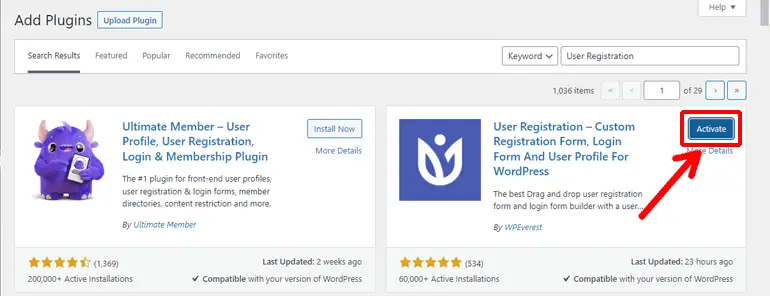
플러그인을 설치하는 다른 방법도 있습니다. 이를 위해서는 먼저 로컬 컴퓨터의 WordPress.org에서 플러그인 파일을 다운로드해야 합니다. zip 파일로 다운로드됩니다.
그런 다음 플러그인>>새로 추가 로 이동하여 플러그인 업로드 버튼을 클릭합니다.
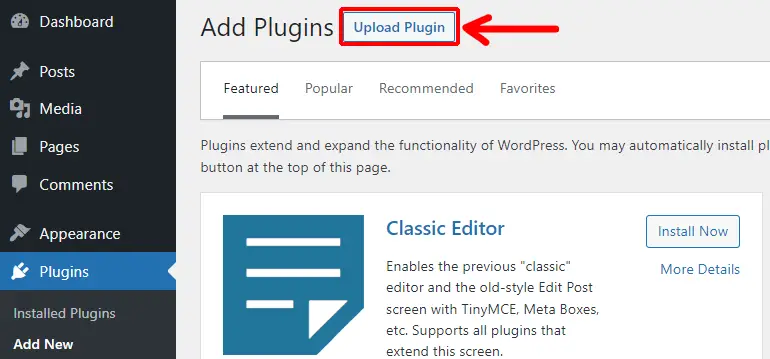
다음으로 이전에 다운로드한 zip 파일을 선택하고 지금 설치 버튼을 누르십시오.
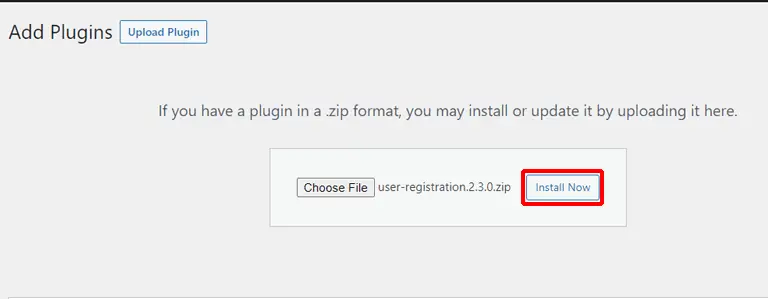
마지막으로 플러그인을 활성화해야 합니다.
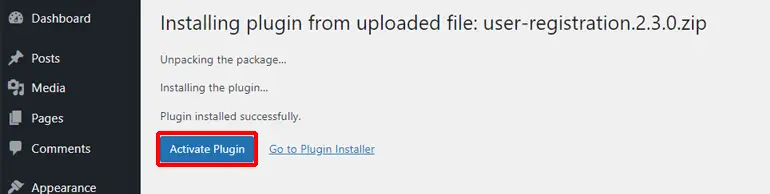
3단계. 사용자 등록 설정 페이지 구성
사용자 등록 플러그인을 설치하고 활성화하면 바로 시작 페이지가 표시됩니다. 이 페이지에서는 선택할 수 있는 세 가지 옵션을 제공합니다. 그들은:
- 시작하다
- 첫 번째 양식 만들기
- 대시보드로 건너뛰기
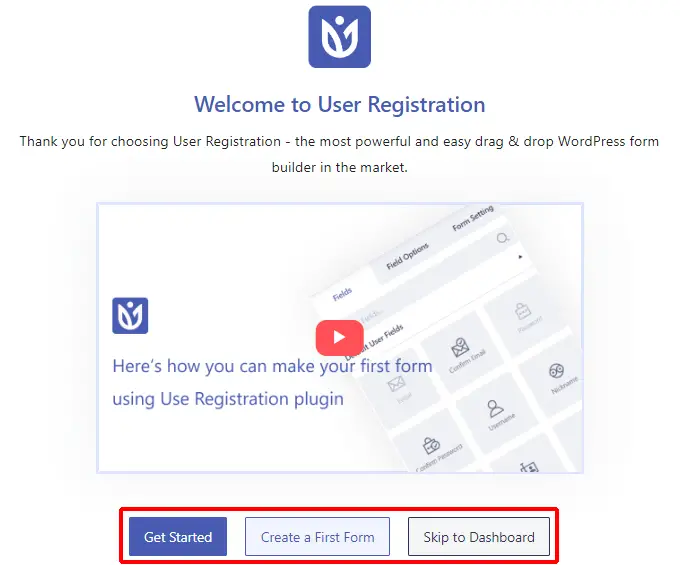
이제 시작하기 옵션을 선택하면 일련의 설정 구성을 안내합니다. 또는 첫 번째 양식 만들기를 시작하거나 편의에 따라 대시보드로 건너뛸 수도 있습니다.
그러나 신규 사용자인 경우 전체 플러그인 설정 프로세스를 진행하는 것이 좋습니다.
페이지 설치
보시다시피 기본 등록 양식 에는 사용자 등록 플러그인이 미리 설치되어 있습니다. 마찬가지로 처음부터 구축하지 않으려는 경우 등록 페이지 와 내 계정 페이지 를 설치할 수도 있습니다.
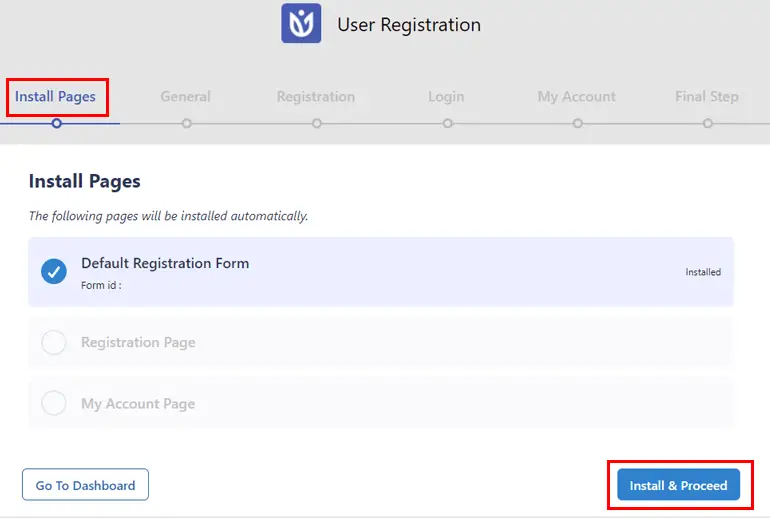
설치 및 진행 을 클릭하고 다음 버튼을 누르십시오.
일반 설정
일반 설정 페이지에서 누구나 사이트에 등록할 수 있습니다. 이 기능을 활성화하지 않으면 사용자는 양식을 작성하고 사이트에 등록할 수 없습니다.
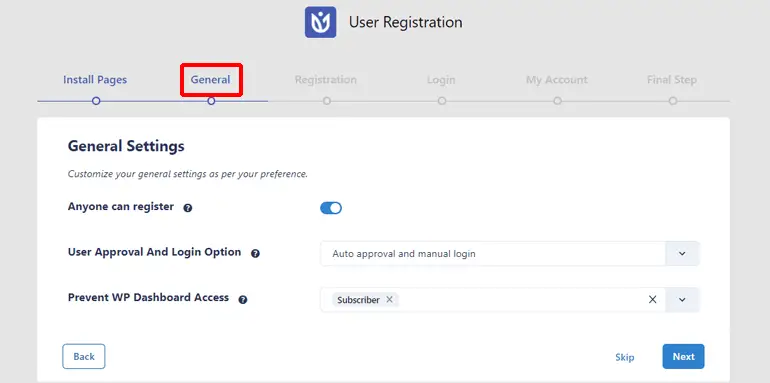
따라서 플러그인 설정 과정을 건너뛰더라도 워드프레스 대시보드에서 이 기능을 활성화해야 합니다. 설정>> 일반 으로 이동하여 이전 섹션에서 언급한 대로 누구나 등록 가능 옵션을 선택하기만 하면 됩니다.

또한 다양한 사용자 승인 및 로그인 옵션 을 구현하고 특정 사용자 역할에 대한 WordPress 대시보드 액세스를 방지 할 수도 있습니다.
등록 설정
이 페이지에서 원하는 등록 양식 템플릿 과 사용자의 기본 역할 을 선택할 수 있습니다. 게다가 강력한 암호를 활성화할 수도 있습니다.
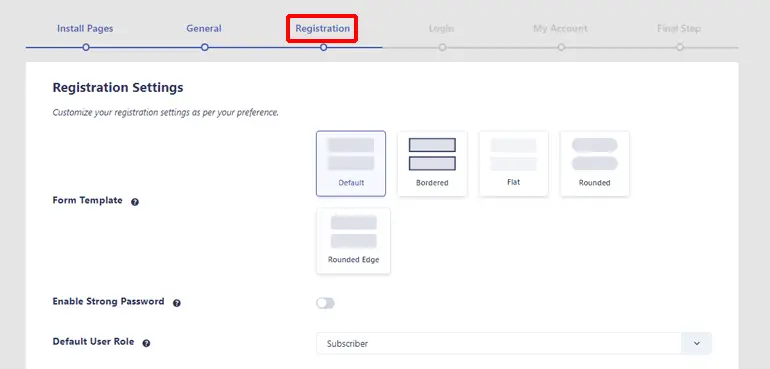
로그인 설정
다음으로 로그인 설정을 구성할 수 있습니다. 로그인 양식 템플릿 을 선택하고 분실한 암호 , 기억하기 및 암호 필드 숨기기/표시 를 활성화 또는 비활성화하도록 선택할 수 있습니다.
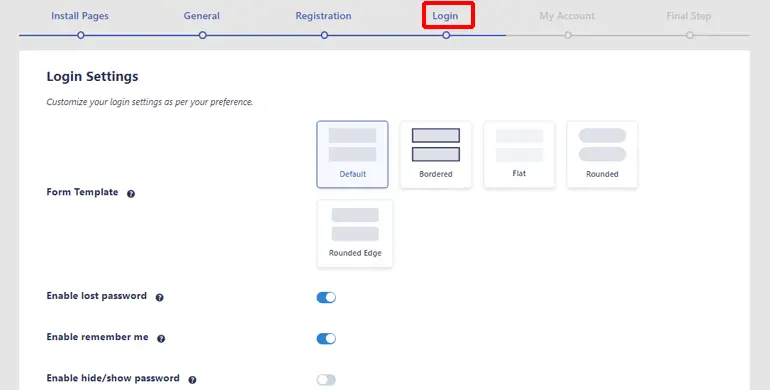
내 계정 설정
내 계정 설정 페이지에서 내 계정 페이지 레이아웃을 선택할 수 있습니다. 또한 기본 프로필 사진 기능을 비활성화할 수 있습니다.
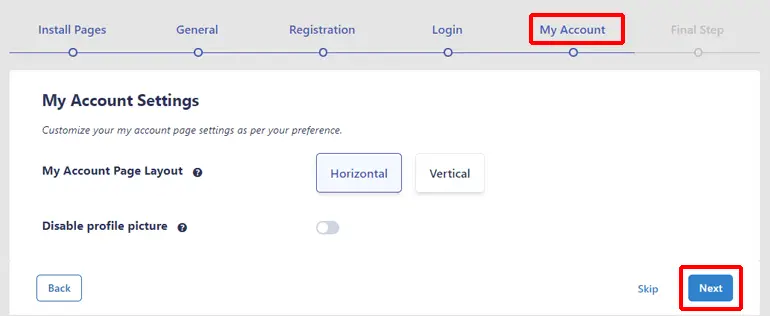
또한 다음 버튼을 누르면 설정 프로세스가 완료됩니다. 이제 대시보드로 이동할 수 있습니다.
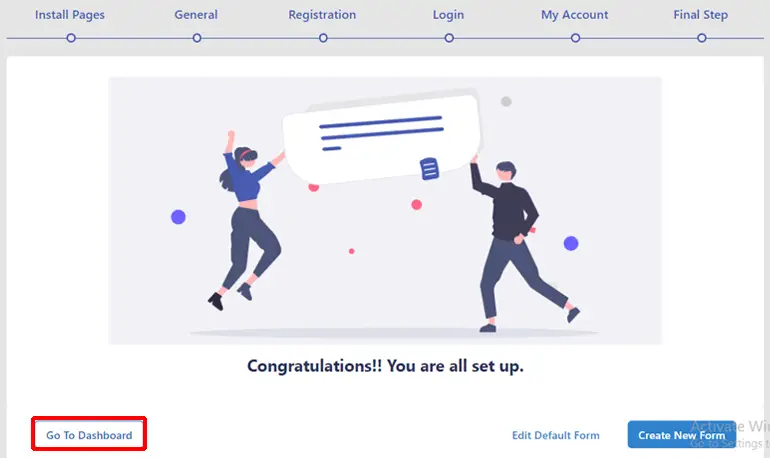
4단계: 사용자 정의 사용자 등록 양식 만들기
설정 프로세스를 완료했으므로 이제 사용자 지정 사용자 등록 양식을 만들 차례입니다. 사용자 등록 플러그인을 사용하면 다음과 같은 두 가지 방법을 사용하여 WordPress에서 등록 양식을 만들 수 있습니다.
방법 I. 미리 만들어진 양식 템플릿 사용
사용자 등록을 사용할 때의 이점 중 하나는 내장된 여러 등록 양식 템플릿과 함께 제공된다는 것입니다. 따라서 시간이 부족한 경우 적절한 템플릿 중 하나를 사용하여 즉시 등록 양식을 만들 수 있습니다.
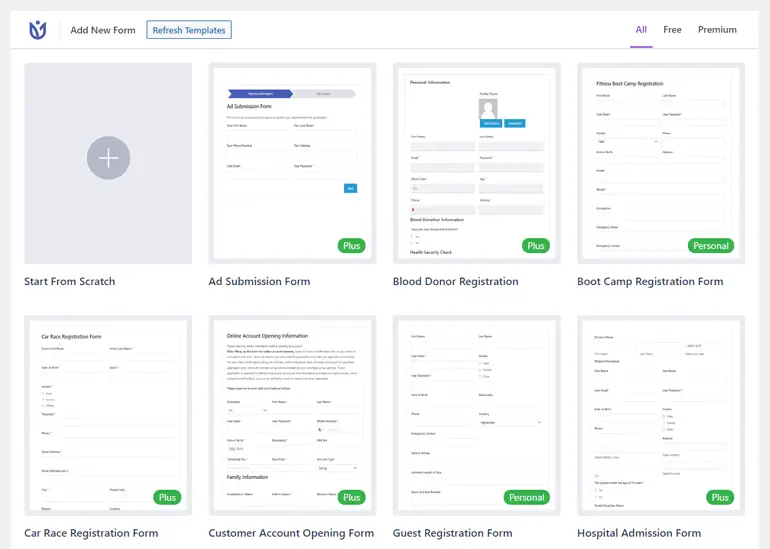
그러나 일부 양식 템플릿의 잠금을 해제하려면 프리미엄 사용자 등록 플러그인을 구입해야 합니다.
지금은 사용 가능한 무료 템플릿을 사용하여 WordPress에서 등록 양식을 만드는 방법을 보여 드리겠습니다. 따라서 먼저 대시보드에서 사용자 등록>>새로 추가 로 이동합니다.
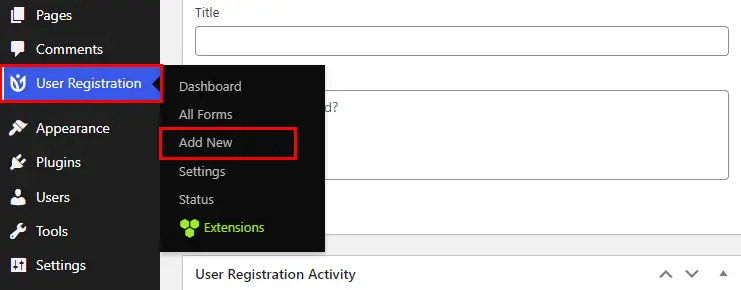
그런 다음 새 양식 추가 페이지에서 원하는 양식 템플릿 위에 마우스를 놓고 시작하기 버튼을 클릭합니다.
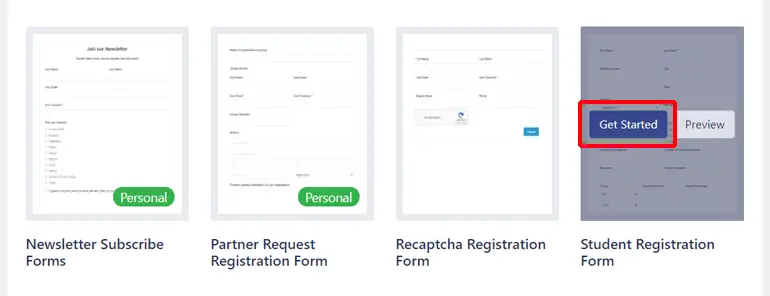
그런 다음 양식에 적절한 이름을 지정하고 계속 버튼을 누르십시오.
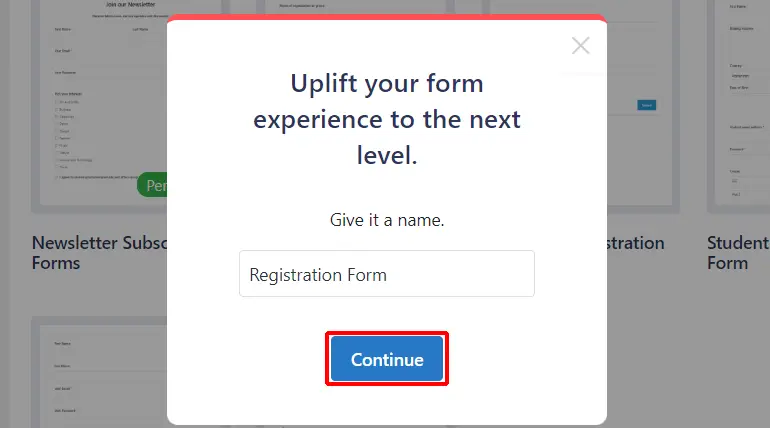
이렇게 하면 미리 작성된 등록 양식이 열립니다.
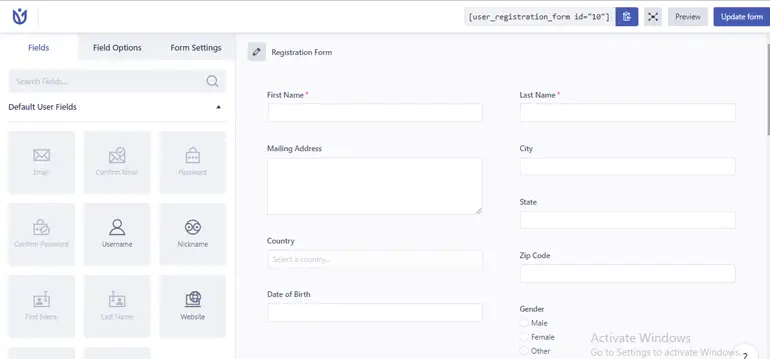
말할 것도 없이 사전 제작된 양식 템플릿은 사이트의 요구 사항에 따라 쉽게 조정할 수도 있습니다. 따라서 추가 양식 필드를 추가하거나 원하지 않는 필드를 삭제하여 양식을 빠르게 준비할 수 있습니다.
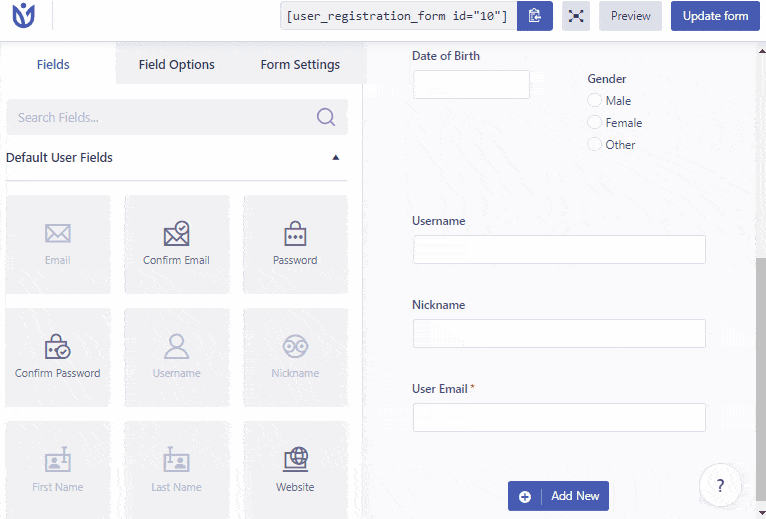
방법 II. 처음부터 새 등록 양식 만들기
사전 제작된 템플릿을 사용하든 처음부터 시작하든 관계없이 사용자 등록을 통해 등록 양식을 만드는 것은 매우 쉽습니다.
따라서 처음부터 양식을 만들려면 처음부터 시작 옵션을 클릭하십시오.
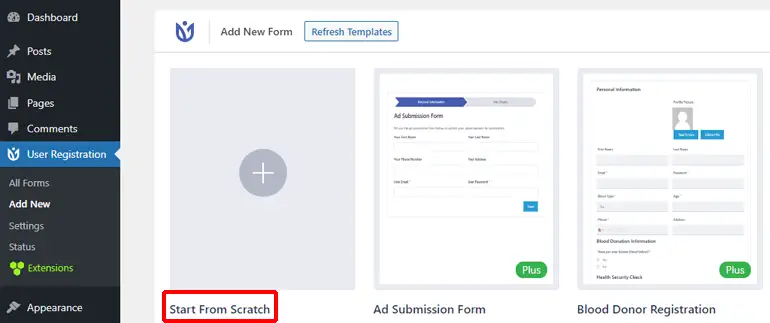
그런 다음 양식에 이름을 지정하고 계속 을 클릭합니다.
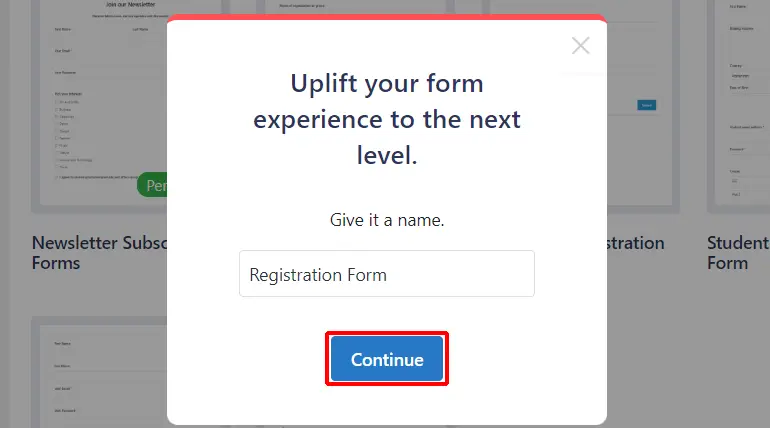
그러면 양식 작성기 창이 열립니다. 여기에서 4개의 필수 양식 필드인 사용자 이름, 사용자 이메일, 사용자 암호 및 암호 확인 이 쉽게 추가되었음을 알 수 있습니다.
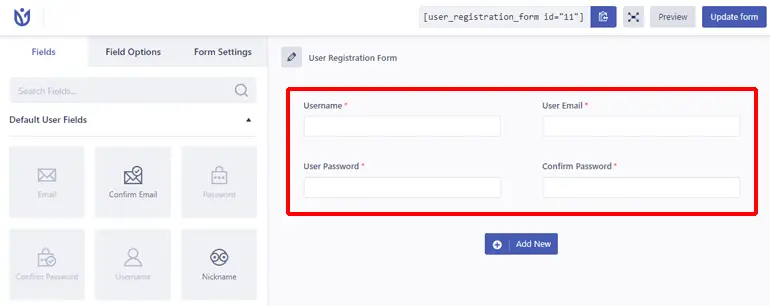
이제 새로 추가 버튼을 클릭하여 관심 있는 새 양식 필드를 추가할 수 있습니다.
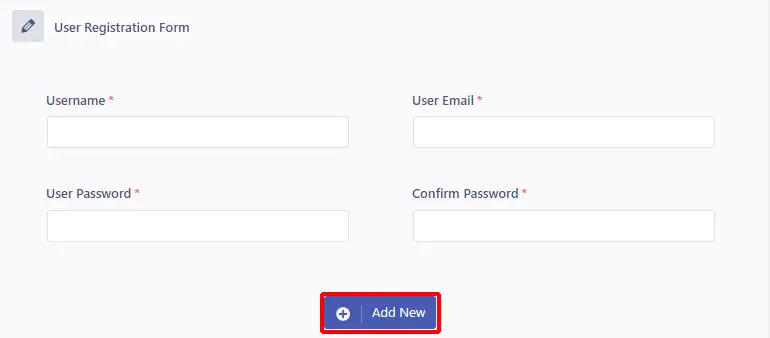
말할 것도 없이 이 플러그인을 사용하면 세 가지 그리드 열 옵션 중에서 선택할 수 있습니다. 지금은 단일 그리드를 사용하겠습니다.
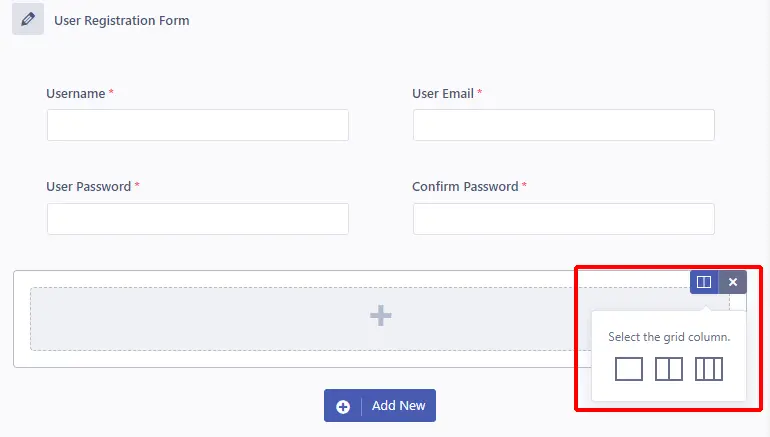
사용자 등록 플러그인의 필드 탭에는 가변 양식 필드가 있는 총 6개의 섹션이 있습니다. 그러나 무료 버전에서는 기본 사용자 필드 와 추가 필드 라는 두 섹션만 사용할 수 있습니다.
이제 플러그인의 끌어서 놓기 기능을 사용하여 양식을 만들 수 있습니다. 필요한 양식 필드를 왼쪽에서 끌어서 오른쪽에 놓을 수 있습니다.
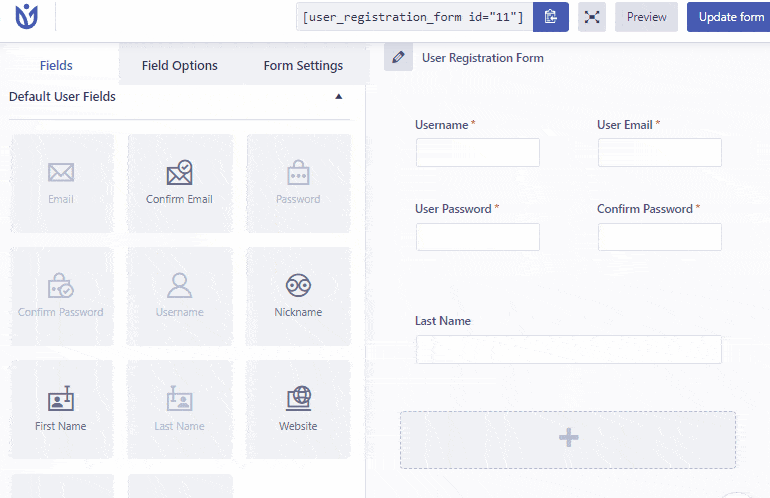
또한 끌어서 놓기 기능을 사용하면 양식 필드를 쉽게 재정렬할 수 있습니다.
사용자 등록 플러그인을 사용하는 또 다른 장점은 제한 없이 원하는 만큼 양식 필드를 사용할 수 있다는 것입니다. 이는 이미 추가된 필수 양식 필드를 제외한 양식 필드에 해당됩니다.
또한 플러그인은 각 필드에 대해 다양한 필드 옵션을 제공합니다. 필드를 사용자 지정하려면 클릭하여 선택해야 합니다. 그러면 일반 및 고급 설정을 구성할 수 있는 필드 옵션 탭이 열립니다.
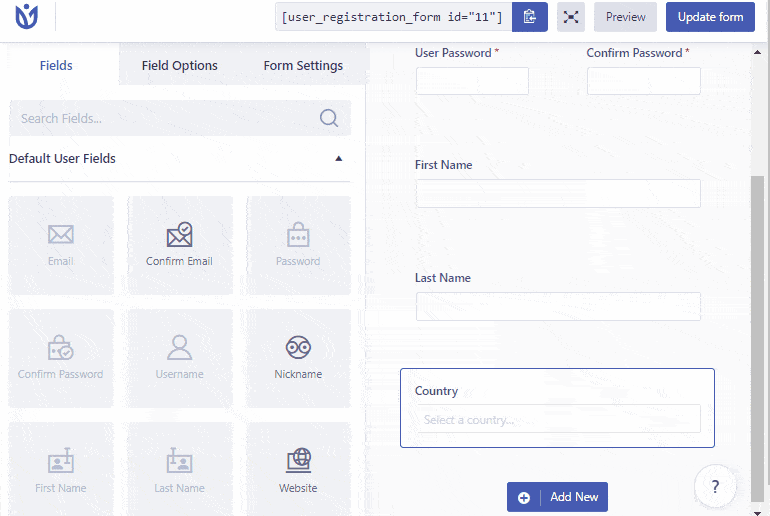
일반 설정 에서 레이블, 설명, 자리 표시자, 필수, 레이블 숨기기 옵션 등을 편집할 수 있습니다.
마찬가지로 고급 설정 에서 사용자 정의 CSS 클래스를 추가하고 기본값을 설정하는 등의 작업을 수행할 수 있습니다.
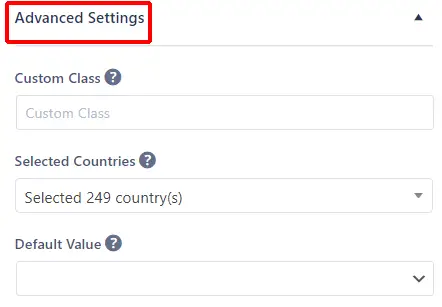
양식 작성을 마치면 맨 위에 있는 양식 업데이트 버튼을 클릭하는 것을 잊지 마십시오. 또한 프런트 엔드에서 양식이 어떻게 보이는지 확인하려면 미리보기 옵션을 클릭하면 됩니다. 따라서 양식이 만족스럽지 않으면 양식을 추가로 편집할 수 있습니다.
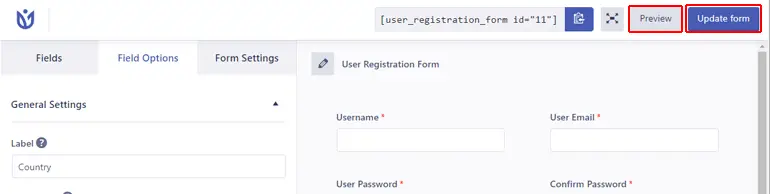
등록 양식이 Zakra 테마로 표시되는 방식입니다. 그러나 등록 양식의 모양은 사이트에서 사용하는 테마에 따라 다를 수 있습니다.
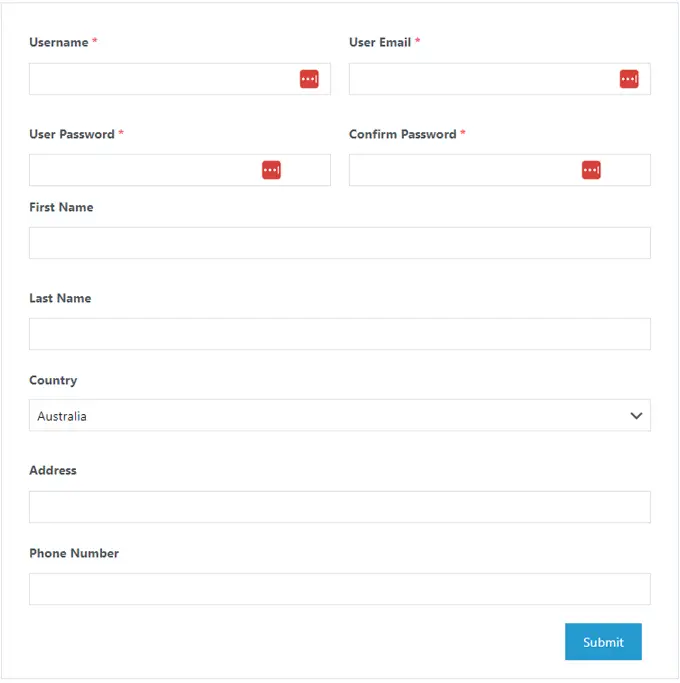
5단계: 사용자 등록 양식 설정 구성
다음으로 양식 설정 탭에서 양식에 대한 일반 설정 옵션을 구성할 수 있습니다.
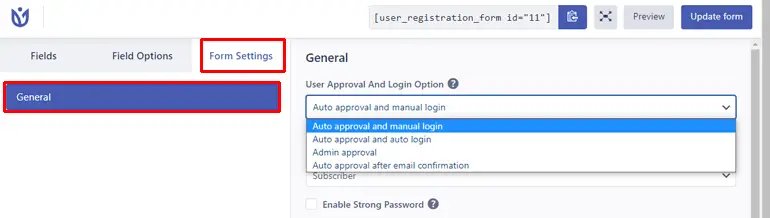
여기에서 네 가지 사용자 승인 및 로그인 옵션 중에서 선택할 수 있습니다. 옵션은 다음과 같습니다.
- 자동 승인 및 수동 로그인
- 자동 승인 및 자동 로그인
- 관리자 승인
- 이메일 확인 후 자동 승인
마찬가지로 등록된 사용자에 대한 기본 사용자 역할을 지정할 수도 있습니다. 선택할 수 있는 다양한 사용자 역할은 다음과 같습니다.
- 관리자
- 관리자
- 작가
- 기부자
- 구독자
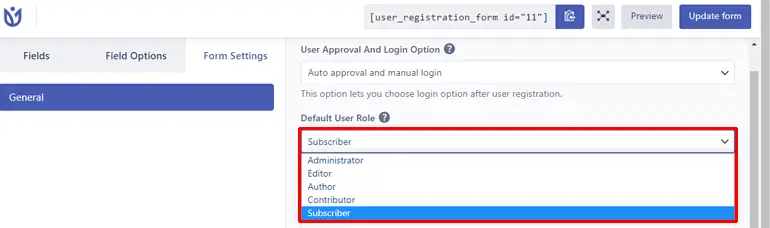
또한 강력한 암호를 활성화하고 최소 암호 강도를 설정하고 리디렉션 URL을 추가할 수 있습니다. 또한 양식 제출 버튼 레이블과 양식 제출 버튼 CSS 클래스도 추가할 수 있습니다.
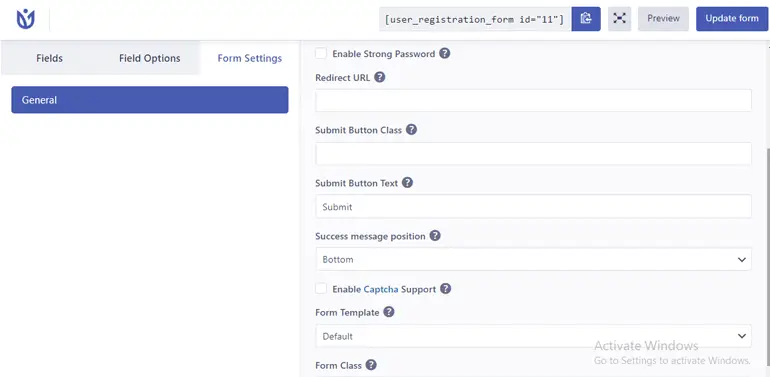
또한 성공 메시지 위치를 선택하고, 보안 문자 지원을 활성화하고, 양식 템플릿을 선택하고, 양식 클래스 이름을 추가할 수 있습니다.
필요한 사항을 변경한 후 상단의 양식 업데이트 버튼을 클릭해야 합니다.

6단계: 추가 사용자 등록 양식 설정 구성
이제 이전에 플러그인 설정을 건너뛰었거나 추가 양식 설정을 구성하려는 경우 사용자 등록>>설정에서 쉽게 수행할 수 있습니다.
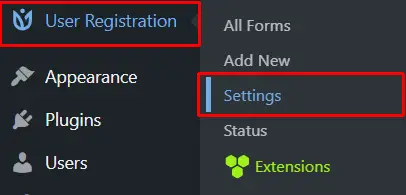
보시다시피 일반, 통합, 이메일, 가져오기/내보내기 및 기타 의 5가지 탭이 있습니다.
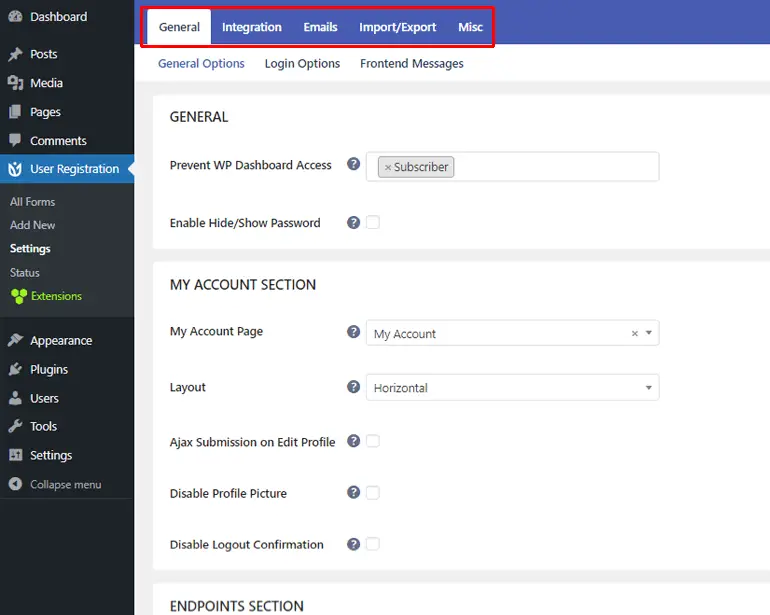
다음과 같은 다양한 설정 옵션을 제공합니다.
- 일반: 여기에서 대시보드 액세스를 방지하고 내 계정 섹션, 엔드포인트 섹션, 로그인 옵션 및 프런트엔드 메시지를 사용자 지정할 수 있습니다.
- 통합: 스팸 방지를 위해 다양한 보안 문자 유형(reCaptcha v2, reCaptcha v3, hCaptcha)을 통합할 수 있습니다.
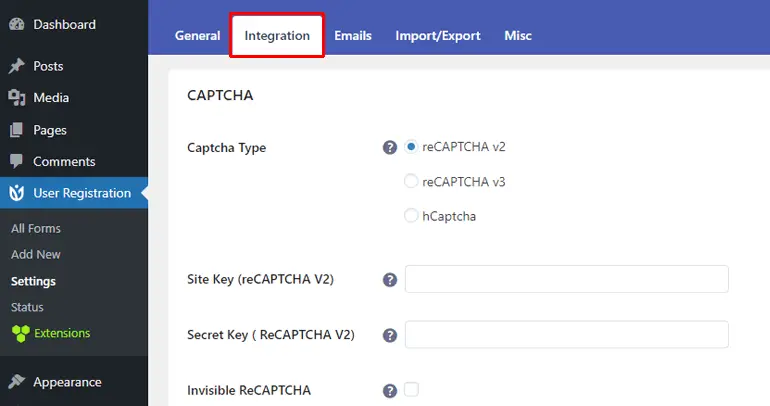
- 이메일: 여기에서 이메일 발신자 옵션을 사용자 지정하고 테스트 이메일을 보낼 수 있습니다. 사용자 등록에서 보낸 이메일 알림을 완전히 비활성화할 수도 있습니다.
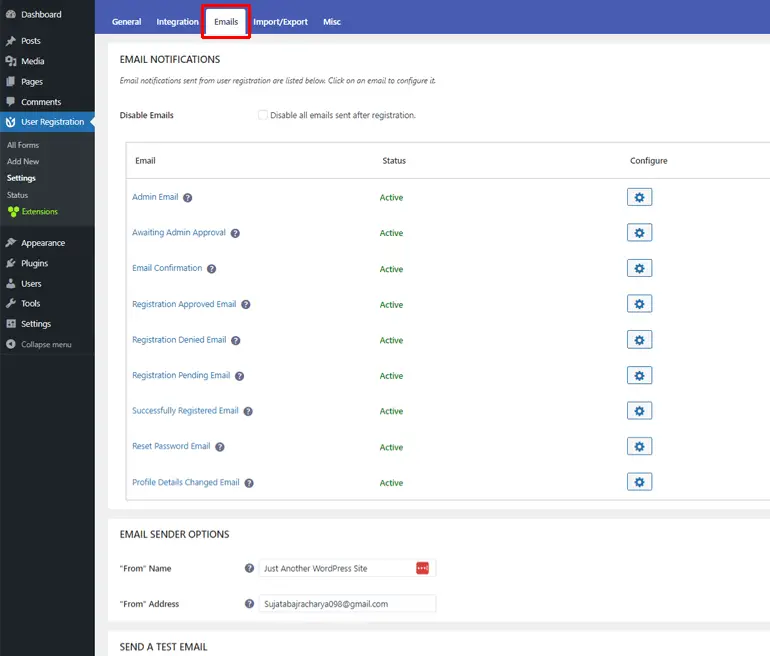
- 가져오기/내보내기: 사용자 데이터를 CSV 파일로 내보낼 수 있습니다.
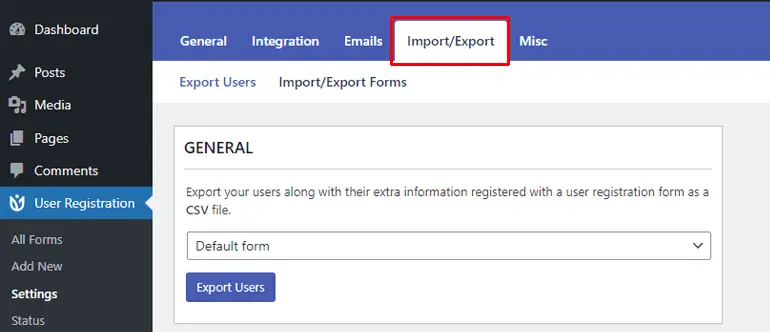
- 기타: 이 설정을 사용하면 플러그인을 삭제할 경우 모든 사용자 등록 플러그인 데이터를 제거할 수 있습니다.
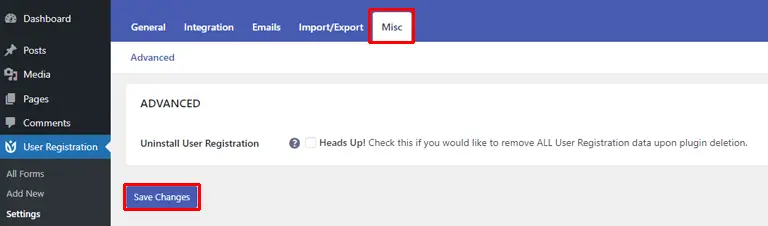
설정을 마치면 변경 사항 저장 버튼을 클릭하여 모든 변경 사항을 저장합니다.
7단계. 신규 사용자 등록 양식을 표시하는 방법과 위치는?
이제 사용자 등록 양식이 준비되었으므로 다음에 양식을 표시하는 방법과 위치에 대해 논의하겠습니다.
플러그인은 숏코드 방식을 사용하기 때문에 위젯 영역이나 페이지, 게시물 등 워드프레스 사이트 어디에나 쉽게 폼을 표시할 수 있습니다.
이 자습서에서는 페이지에 양식을 표시하는 방법을 보여줍니다. 따라서 사용자 등록>>모든 양식 으로 이동하여 먼저 등록 양식 단축 코드를 복사하십시오.
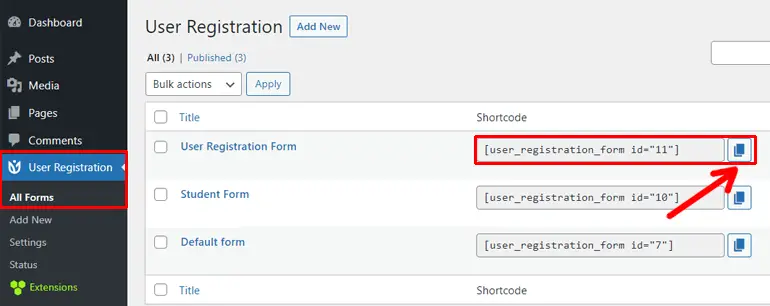
그런 다음 페이지>>새 항목 추가 로 이동합니다.
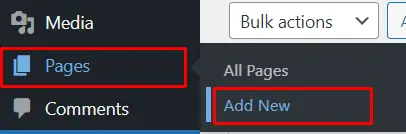
이제 단축 코드 블록에 붙여넣고 페이지에 적절한 제목을 추가한 다음 게시 를 누르십시오.

또는 차단 방법을 사용할 수도 있습니다.
이를 위해 플러스 아이콘 을 클릭하고 검색 창에 사용자 등록을 입력한 후 클릭합니다.
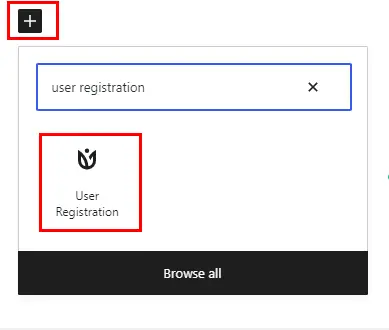
이제 드롭다운 메뉴에서 이전에 생성한 사용자 지정 등록 양식을 선택하고 게시 를 누릅니다. 그게 다야!
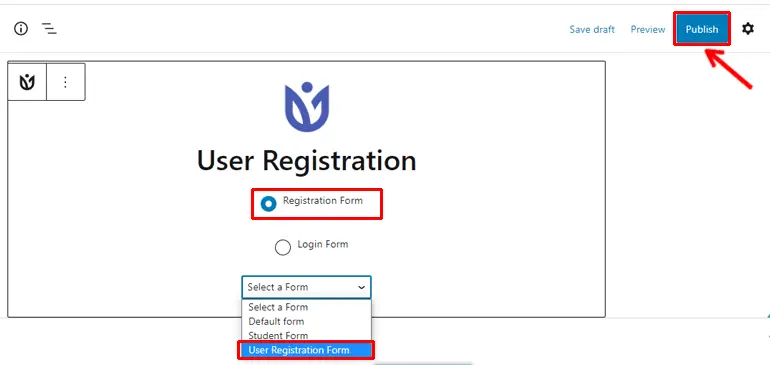
마무리!
이것으로 WordPress에서 등록 양식을 만드는 방법에 대한 기사를 마칩니다.
사용자 등록과 같은 플러그인이 있으면 강력한 사용자 정의 등록 WordPress 양식을 만드는 것이 ABC만큼 쉬워집니다. 따라서 이제 문제 없이 WordPress에서 사용자 지정 등록 양식을 만들 수 있다고 확신합니다.
또한 전자 상거래 사이트를 소유하고 있는 경우 이 플러그인을 사용하여 배송, 결제 등을 위한 사용자 정의 필드 양식을 추가할 수도 있습니다. 따라서 고객의 체크아웃 프로세스가 훨씬 쉽고 원활해져서 장바구니 포기가 줄어듭니다.
읽은 내용이 마음에 드셨나요? 그렇다면 이 기사를 소셜 미디어 플랫폼에 공유하십시오. 우리의 소셜 핸들이 바로 여러분 앞에 있습니다.
또한 관심이 있으시면 블로그 페이지를 확인하실 수도 있습니다. WordPress에서 설문 조사 양식 및 구직 지원 양식 작성과 같은 더 유용한 기사를 찾을 수 있습니다.
마지막으로 더 많은 WordPress 관련 기사에 대한 업데이트를 계속 받으려면 Twitter 및 Facebook에서 우리를 팔로우하십시오.
